The LG V40 ThinQ bija viens no pirmajiem augstākās klases viedtālruņiem, kas pieejami ASV, kam bija trīskāršu kameras iestatījums, un to atbalsta stilīgs dizains un augstākās klases specifikācijas. Ir nepieciešams laiks, lai uzzinātu, ko šis jaudīgais tālrunis un daudzpusīgā kamera patiešām spēj, taču mēs esam šeit, lai palīdzētu.
Saturs
- Kā pielāgot sākuma ekrānu
- Kā lietot Triple Shot
- Kā ātri atinstalēt lietotnes
- Kā sakārtot ekrānu, izmantojot lietotņu atvilktni
- Kā izveidot grafiku zilās gaismas filtram
- Kā uzņemt kinogrāfu
- Kā priekšskatīt kadrus katram objektīvam
- Kā izmantot dalītā ekrāna režīmu
- Kā lietot ekrāna tapu
Tālāka lasīšana
- Labākie LG V40 ThinQ futrāļi
- Galvenie iestatījumi, kas jāmaina
- Viss, kas jums jāzina
Ja jums ir izdevies iepazīties ar LG jaunāko un labāko viedtālrunis, mēs esam apkopojuši dažus no mūsu iecienītākajiem LG V40 ThinQ padomiem un trikiem, lai jūs varētu gūt vairāk no tā. Iedziļināsimies un atbloķēsim slēptās funkcijas un funkcijas, kas gaida.
Ieteiktie videoklipi
Kā pielāgot sākuma ekrānu
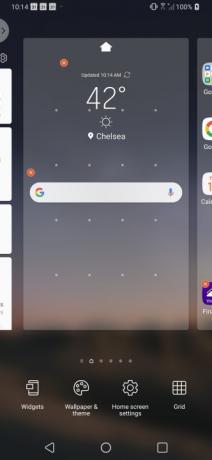

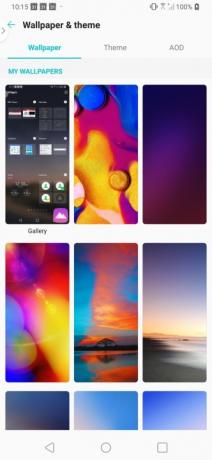
Vai esat gatavs, lai jaunais LG V40 ThinQ justos kā tavs? Kā būtu ar sākuma ekrāna atjaunināšanu, lai tas atspoguļotu jūsu gaumi un vēlmes. Varat vienkārši mainīt fona attēlu, pievienot logrīkus vai pat mainīt režģa izkārtojumu sākuma ekrānā, veicot tikai dažas vienkāršas darbības.
Saistīts
- Google Pixel 3 un Pixel 3a: 10 brīnišķīgi padomi un triki
- Labākie LG tālruņi 2022. gadam
- Labākie Waze padomi un triki
Lai veiktu pielāgojumus, sākuma ekrānā nospiediet un turiet. Sākuma ekrāns samazināsies, un tiks parādīta izvēlne ar četrām opcijām. Ja vēlaties ekrānam pievienot interaktīvus logrīkus, pieskarieties Logrīki un atlasiet to, kuru vēlaties izmantot, ilgi nospiežot uz attēla un velkot to uz sākuma ekrānu.
Ja vēlaties mainīt fona attēlu, motīvu vai vienmēr redzamā displeja iestatījumu, atlasiet Tapetes un motīvi. Izvēlieties fonu, kuru vēlaties izmantot, pieskaroties tai. Izvēlieties, vai jaunais fona tapete tiek rādīta sākuma ekrānā, bloķēšanas ekrānā vai abos, atlasot atbilstošās radio pogas. Noklikšķiniet uz Iestatīt fona attēlu pogu, lai apstiprinātu savu iespēju.
Visbeidzot, lai sākuma ekrānā mainītu atstarpi starp lietotnēm, jums būs jāpielāgo režģis. Vienkārši pieskarieties Režģis un izvēlieties vēlamo opciju un nospiediet Pieteikties pogu.
Kā lietot Triple Shot
Vai nevarat izlemt, kuru objektīvu izmantot savā LG V40 ThinQ? Neuztraucieties, jo Triple Shot ļauj ātri (labi, diezgan ātri) uzņemt fotoattēlu ar katru objektīvu.
Lai izmantotu šo funkciju, vienkārši atveriet kameras lietotni un izvēlņu joslā zem skatu meklētāja atlasiet Triple Shot. Kad esat trīskāršā kadra režīmā, pirms pieskaršanās slēdža pogai ir jāpārliecinās, vai fokusa punkts atrodas skatu meklētāja centrā. Pieskaroties slēdža pogai, kameru vēlēsities turēt ļoti nekustīgu, līdz tiek parādīts ziņojums Triple Shot tiek saglabāts.
Papildus tam, ka lietotnē Fotoattēli tiek parādīti trīs fotoattēli, jūs redzēsit arī visu trīs mūzikas ierakstu videoklipu. Lai gan mēs nekad neesam uzskatījuši, ka videoklips ir ļoti noderīgs, varat to rediģēt, pieskaroties Pārplūde (trīs punkti) ikonu ekrāna augšējā labajā pusē un atlasot Rediģēt ātrā video redaktorā.
Kā ātri atinstalēt lietotnes
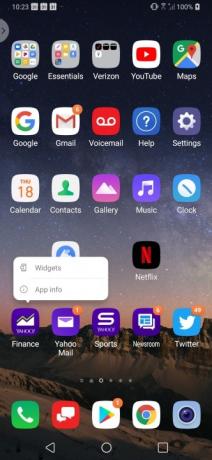
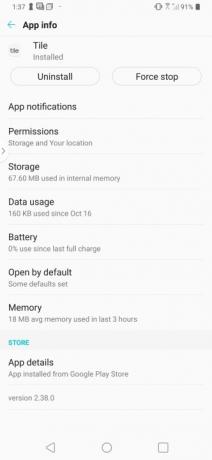
Lai gan LG V40 ThinQ nav daudz papildu lietotņu, jūs atradīsit nelielu bloatware. Lielākoties tās ir tikai Yahoo zīmola lietotnes, taču jūs, iespējams, tās nevēlaties. Par laimi, lietotnes var viegli atinstalēt tieši no sākuma ekrāna.
Lai atinstalētu lietotni, ilgi nospiediet uz lietotnes, kuru vēlaties dzēst. Kad parādās lietotņu burbulis, vienkārši atlasiet Lietotnes informācija un pieskarieties Atinstalēt. Nospiediet labi apstiprināt.
Kā sakārtot ekrānu, izmantojot lietotņu atvilktni
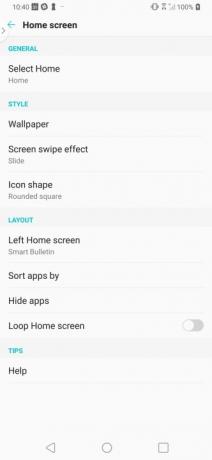
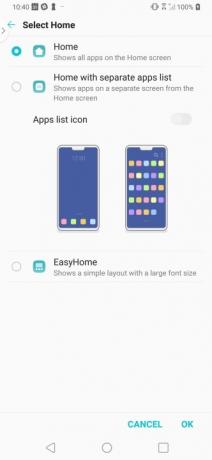
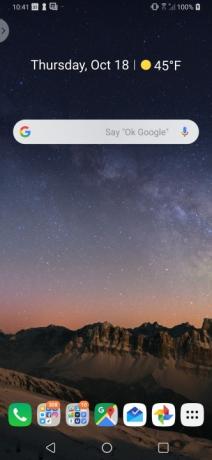
Ja neesat tādu lietotņu cienītājs, kuras aizpilda jūsu sākuma ekrānu, pastāv alternatīva vairāku lietotņu mapju sistēmai, kuru, iespējams, esat izveidojis, lai sakārtotu lietas. Ierīcē LG V40 ThinQ varat viegli izveidot lietotņu atvilktni, kurai var piekļūt no lietotņu joslas ekrāna apakšā.
Lai iestatītu lietotņu atvilktni, jums būs jāpieskaras Iestatījumi > Displejs > Sākuma ekrāns > Atlasiet Sākums. Izvēlieties Sākums ar atsevišķu lietotņu sarakstu radio pogu un ieslēdziet Lietotņu saraksta ikona opciju pirms pieskaršanās Labi.
Kā izveidot grafiku zilās gaismas filtram
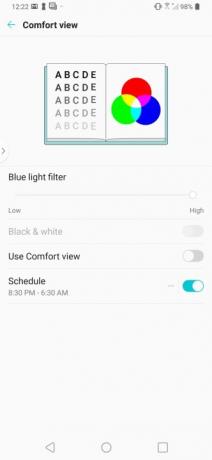
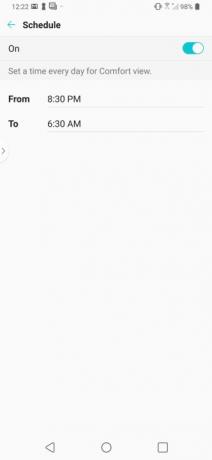
Ja vēlaties kārtīgi izgulēties, iespējams, nevēlaties LG V40 ThinQ atrasties guļamistabā. Bet jūs, iespējams, to nedarīsit zilās gaismas filtra ieplānošana tālrunī var būt nākamā labākā iespēja.
Zilās gaismas filtra atrašana LG V40 ThinQ ir nedaudz grūtāka, nekā vajadzētu, jo tas ir paslēpts iestatījumos un tiek saukts par komforta skatu. Ja vēlaties iestatīt zilās gaismas filtru, dodieties uz Iestatījumi > Displejs > Komforta skats. Krāns Grafiks un ievadiet laiku, kad vēlaties ieplānot filtra ieslēgšanu vai izslēgšanu.
Kā uzņemt kinogrāfu
Papildus tam, ka LG V40 ThinQ iekļāva nopietnu kameru aparatūru, Dienvidkorejas viedtālruņu ražotājs veica arī dažas iespaidīgas izmaiņas kameras programmatūrā. Viena no šādām izmaiņām ir kinogrāfa režīma pievienošana.
Kinogrāfs ir nekustīgs attēls ar atkārtotu kustību izolētā vietā. Labākie kinematogrāfi parasti ir attēli, kuros ir gan atšķirīga fona, gan priekšplāna kustība. Iepriekš varat redzēt piemēru, kur, vilcienam pienākot, aizņemtā metro stacija šķiet pilnīgi nekustīga.
Lai uzņemtu kinogrāfiju ar LG V40 ThinQ, atveriet kameras lietotni un pieskarieties pie Režīms seko Kino Kadrs. Uzņemiet savu 2 sekunžu klipu, pieskaroties sarkanajai slēdža pogai. Kad attēls ir uzņemts, vienkārši izmantojiet pirkstu, lai apzīmētu apgabalu, kurā vēlaties redzēt kustību. Ja izvēlaties lielāku laukumu nekā nepieciešams, varat viegli veikt pielāgojumus, pieskaroties dzēšgumijas ikonai. Kad esat apmierināts ar savu kinogrāfu, vienkārši pieskarieties Saglabāt un tas tiks parādīts kā GIF jūsu fotoattēlu galerijā.
Kā priekšskatīt kadrus katram objektīvam

Viens no lielākajiem LG V40 ThinQ pārdošanas punktiem ir trīskāršo kameru bloks aizmugurē. Papildus galvenajai kamerai ir arī īpaši platleņķa objektīvs un telefoto objektīvs, kas palīdzēs iegūt vislabāko kadru.
Vai neesat pārliecināts, kurš objektīvs nodrošinās vislabāko kadru? Jums ir paveicies, jo LG ir izveidojis veidu, kā jūs varat viegli priekšskatīt, kā jūsu kadrs izskatīsies uz katra objektīva. Vienkārši ilgi pieskarieties jebkurai no objektīva ikonām (kokiem) skatu meklētāja labajā pusē, un tiks parādīts neliels katra objektīva priekšskatījuma logs. Kad esat izlēmis, kuru objektīvu izmantot, vienkārši pieskarieties tam un nospiediet slēdža pogu, lai uzņemtu savu ideālo fotoattēlu.
Kā izmantot dalītā ekrāna režīmu
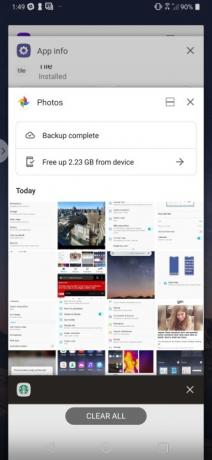
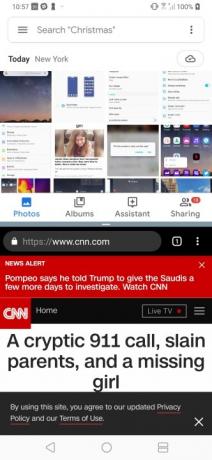
Gribas skatīties Hulu fonā, kamēr sūtāt e-pastu? Tāpat kā lielākā daļa Android viedtālruņos, savā LG V40 ThinQ varat viegli aktivizēt dalītā ekrāna režīmu.
Lai izmantotu dalītā ekrāna režīmu, atveriet lietotnes, kuras vēlaties izmantot, un pārliecinieties, vai ekrānā ir aktīva lietotne, kuru vēlaties izmantot augšpusē. Nospiediet ilgi Pārskats (kvadrātveida) pogu un ekrāna apakšējā daļā atlasiet vajadzīgo lietotni. Lai pielāgotu jebkuras puses lielumu, velciet izmēru maiņas slīdni, kas atrodas starp abām lietotnēm.
Vai esat gatavs atgriezties pie vienas lietotnes? Vienkārši velciet izmēru maiņas slīdni līdz ekrāna augšdaļai vai apakšai.
Kā lietot ekrāna tapu
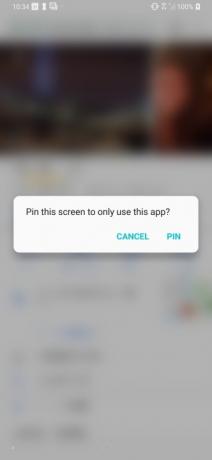
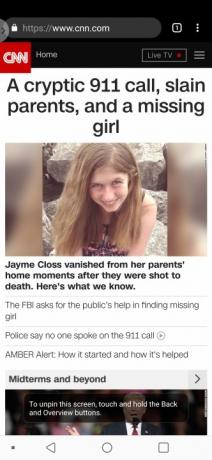
Ja kādreiz bērns ir nejauši nosūtījis īsziņu vai e-pastu uz jūsu tālruni, jūs novērtēsiet ekrāna spraudni. Izmantojot Screen Pin, varat ierobežot personu, kas izmanto jūsu tālruni, tikai vienai lietotnei.
Lai ieslēgtu ekrāna piespraušanu, atveriet lietotni, kuru vēlaties piespraust. Pieskarieties Pārskats (kvadrātveida) pogu navigācijas joslā. Atlasiet lietotni, kuru vēlaties piespraust. Pieskarieties zilajam pinikonam, kas parādās apakšējā labajā pusē. Kad tiek parādīts uznirstošais logs, kurā tiek lūgts apstiprināt savu izvēli, atlasiet Piespraust.
Vai esat pabeidzis ar ekrāna piespraušanu? Vienkārši pieskarieties Atpakaļ un Pārskats pogas vienlaicīgi, lai atspraustu lietotni.
Redaktoru ieteikumi
- Labākie Fallout Shelter padomi un triki
- Labākie Samsung Galaxy S9 padomi un triki
- Fitbit Inspire HR padomi un triki
- Visizplatītākās LG G5 problēmas un to novēršana
- Apgūstiet savu LG G8 ThinQ, izmantojot šos parocīgos padomus un trikus
Uzlabojiet savu dzīvesveiduDigitālās tendences palīdz lasītājiem sekot līdzi steidzīgajai tehnoloģiju pasaulei, izmantojot visas jaunākās ziņas, jautrus produktu apskatus, ieskatu saturošus rakstus un unikālus ieskatus.




